 титульная страница > Учебник по программному обеспечению > 5 исправлений ошибки «Не удалось активировать сотовую сеть передачи данных» на iPhone
титульная страница > Учебник по программному обеспечению > 5 исправлений ошибки «Не удалось активировать сотовую сеть передачи данных» на iPhone
5 исправлений ошибки «Не удалось активировать сотовую сеть передачи данных» на iPhone
Попробуйте базовые исправления
- Убедитесь, что режим полета отключен: Распространенной причиной того, что ваш iPhone не может активировать или использовать сотовые данные, является включение режима полета. Откройте приложение Настройки и отключите переключатель рядом с Режим полета, если это еще не сделано. После этого проверьте, появляется ли ошибка по-прежнему.
- Избегайте использования VPN: Когда вы используете VPN-соединение, ваш интернет-трафик направляется через разные серверы. Иногда это может вызывать конфликты с настройками вашей сотовой сети, из-за чего ваш iPhone не может установить правильное соединение для передачи данных по сотовой сети. Чтобы избежать этого, рассмотрите возможность на время отключить VPN-соединение.
- Проверьте свой тарифный план: Если срок действия вашего тарифного плана сотовой связи истек, вы можете продолжать сталкиваться с ошибками при использовании мобильных данных. Рекомендуется убедиться, что вы не исчерпали дневной или ежемесячный лимит на использование сотовых данных, проверив приложение своего оператора связи. Если да, возможно, вам придется пополнить свой тарифный план сотовой связи, чтобы снова начать использовать данные.
- Установите обновления iOS: Не менее важно обновлять свой iPhone до последней версии iOS, поскольку эти обновления включают в себя новые функции и исправляют столь необходимые ошибки. Откройте Настройки > Общие > Обновление ПО, чтобы загрузить и установить все ожидающие обновления и посмотреть, решит ли это вашу проблему.
Исправление 1: включите мобильные данные и роуминг данных
Далее убедитесь, что на вашем iPhone включены мобильные данные. Если на вашем iPhone отображается ошибка «Не удалось активировать сотовую сеть передачи данных», несмотря на то, что мобильные данные включены, вы можете попробовать выключить и снова включить его.
Шаг 1: Откройте приложение Настройки, перейдите в раздел Мобильный сервис и включите переключатель рядом с Мобильные данные.
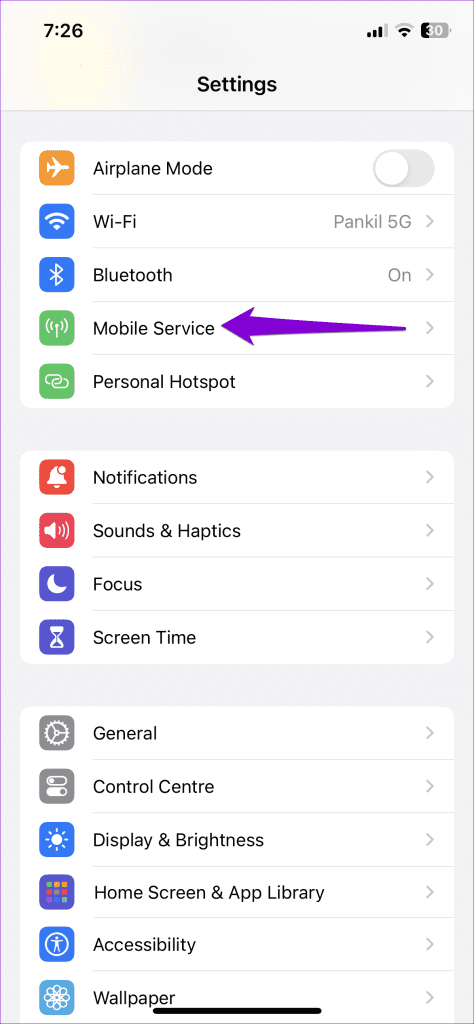
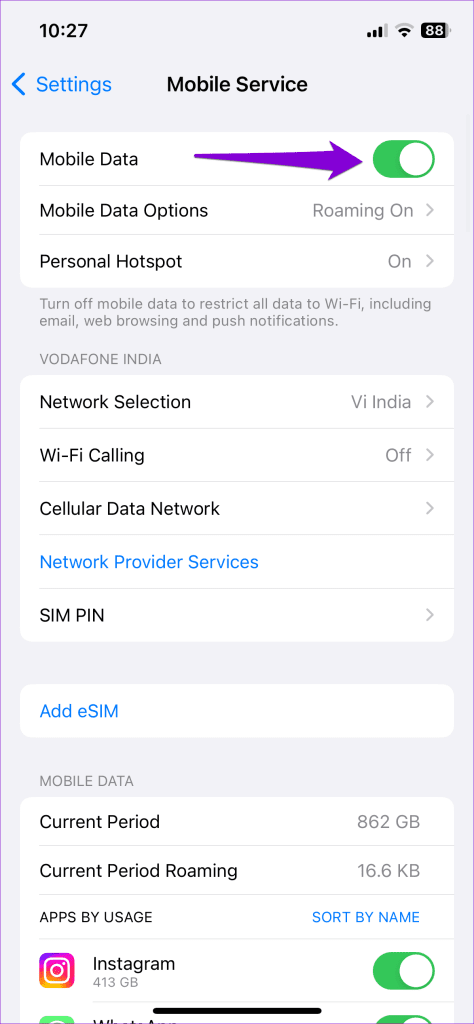
Шаг 2: Нажмите на Параметры мобильных данных и включите Роуминг данных в следующем меню.
Примечание: За включение роуминга данных может взиматься дополнительная плата в зависимости от вашего оператора связи и тарифного плана сотовой связи.
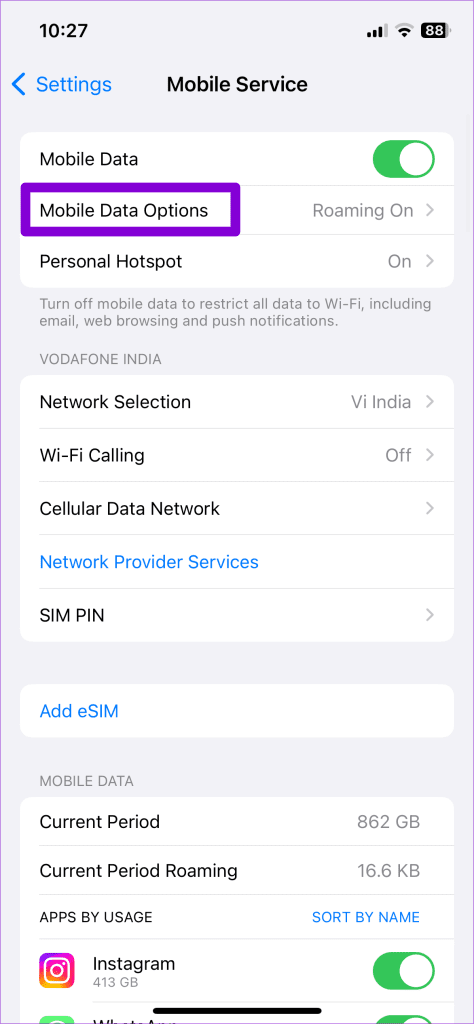
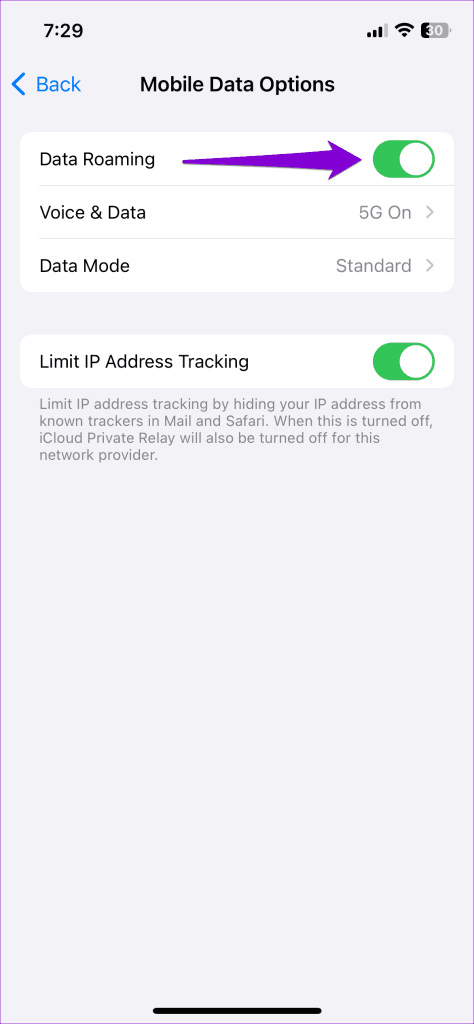
Исправление 2: извлеките и снова вставьте SIM-карту
Если проблема не устранена, попробуйте извлечь физическую SIM-карту из iPhone, а затем вставить ее снова. Выключите iPhone и с помощью инструмента для извлечения SIM-карты вытащите лоток для SIM-карты. После извлечения очистите SIM-карту тканью из микрофибры, а затем вставьте ее обратно. Затем включите iPhone и попробуйте снова воспользоваться услугами сотовой связи.
Если вы используете eSIM, вы можете попробовать отключить и снова включить ее на своем iPhone. Для этого откройте Настройки и нажмите Мобильный сервис. Выберите свою eSIM и выключите переключатель рядом с Включить эту линию. Подождите несколько секунд, а затем включите его снова.
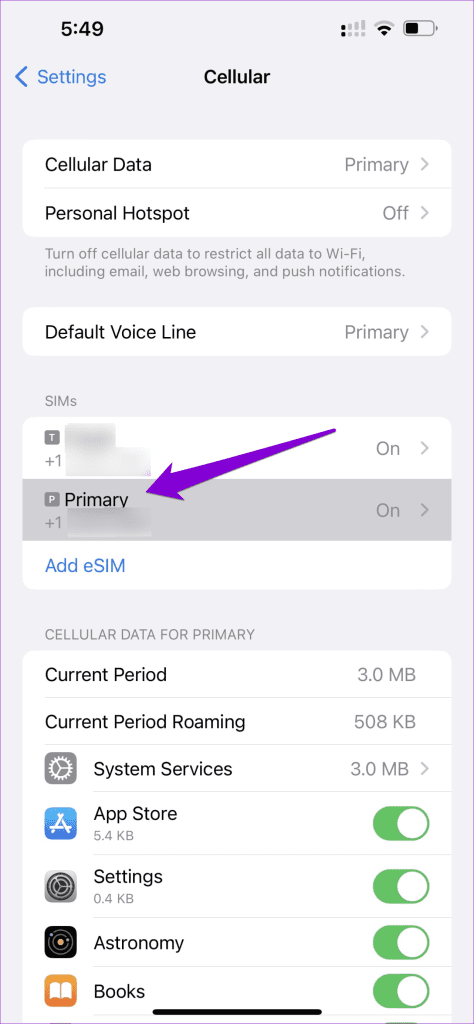
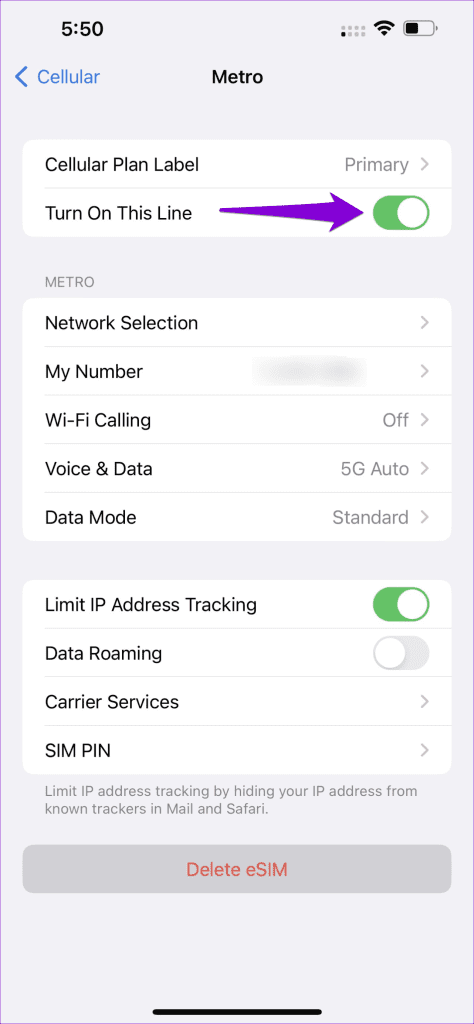
Исправление 3: обновите настройки оператора связи
Операторы сети регулярно выпускают обновления для улучшения сетевого подключения и устранения проблем. Вы можете попробовать установить эти обновления и посмотреть, исправит ли это ошибку «Не удалось активировать сотовую сеть передачи данных» на вашем iPhone.
Откройте приложение Настройки и выберите Основные > О программе. Если есть какие-либо ожидающие обновления, вы должны увидеть всплывающее окно. Нажмите Обновить, чтобы продолжить.
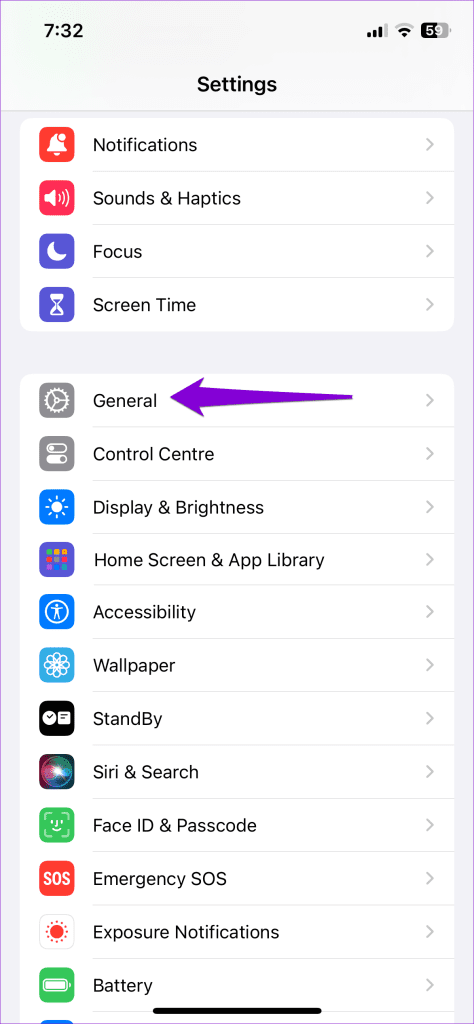
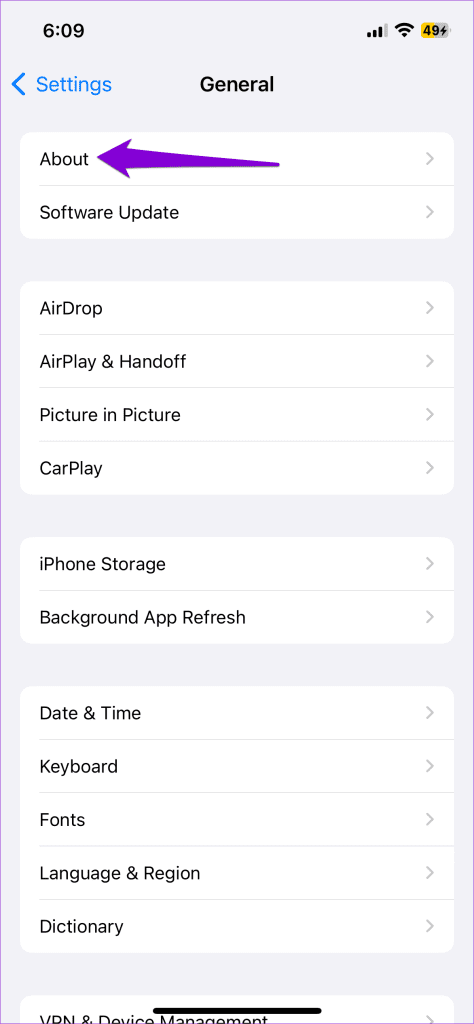
Исправление 4: сброс настроек APN
Неправильные настройки APN на вашем iPhone также могут привести к появлению ошибки «Не удалось активировать сотовую сеть передачи данных» на вашем iPhone. В этом случае сброс настроек APN на вашем iPhone должен решить вашу проблему.
Шаг 1: Откройте приложение Настройки и выберите Мобильная служба > Сотовая сеть передачи данных.
Шаг 2: Нажмите Сбросить настройки и нажмите Сбросить для подтверждения.
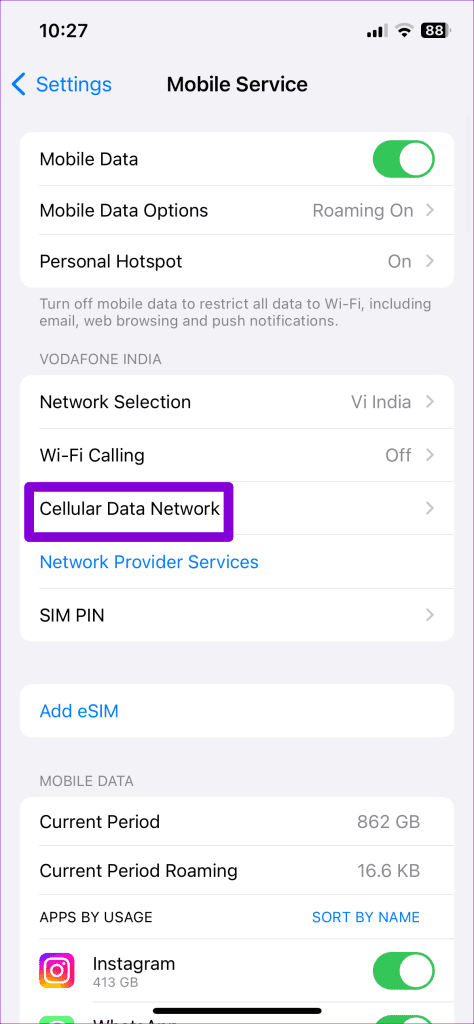
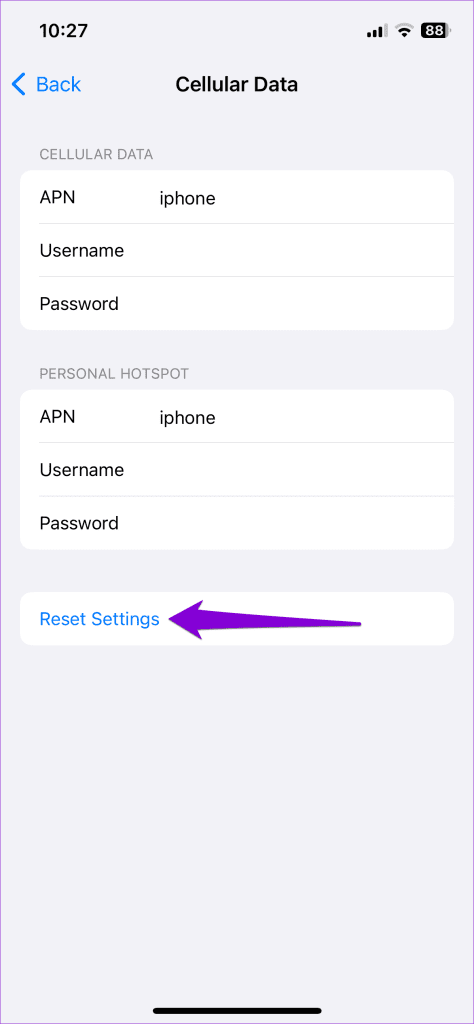
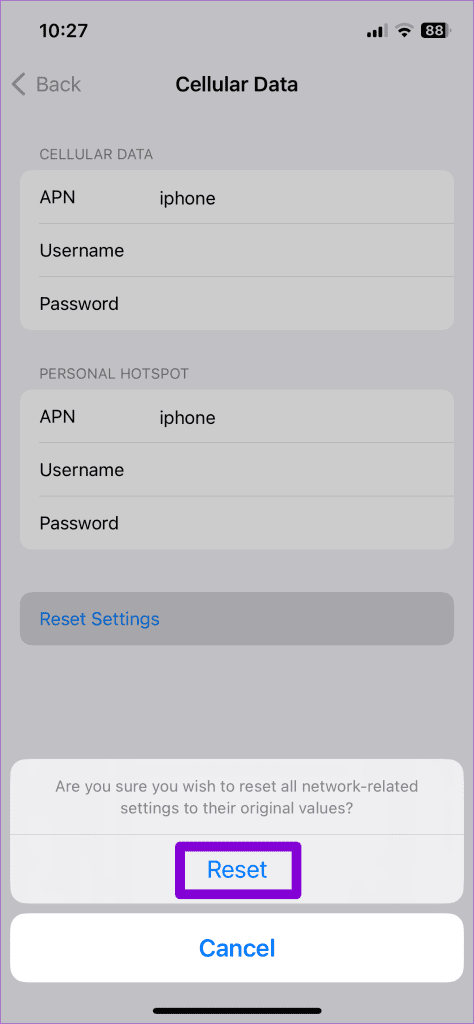
Исправление 5: сброс настроек сети
Если все остальное не помогло, сброс настроек сети вашего iPhone может быть последним вариантом. Имейте в виду, что при этом будут удалены все сохраненные вами сети Wi-Fi, сопряженные устройства Bluetooth и сброшены сетевые настройки.
Шаг 1: Откройте приложение Настройки, перейдите в раздел Общие и нажмите Перенести или сбросить настройки iPhone.
Шаг 2: Нажмите на кнопку Сброс внизу и выберите Сбросить настройки сети во всплывающем меню.
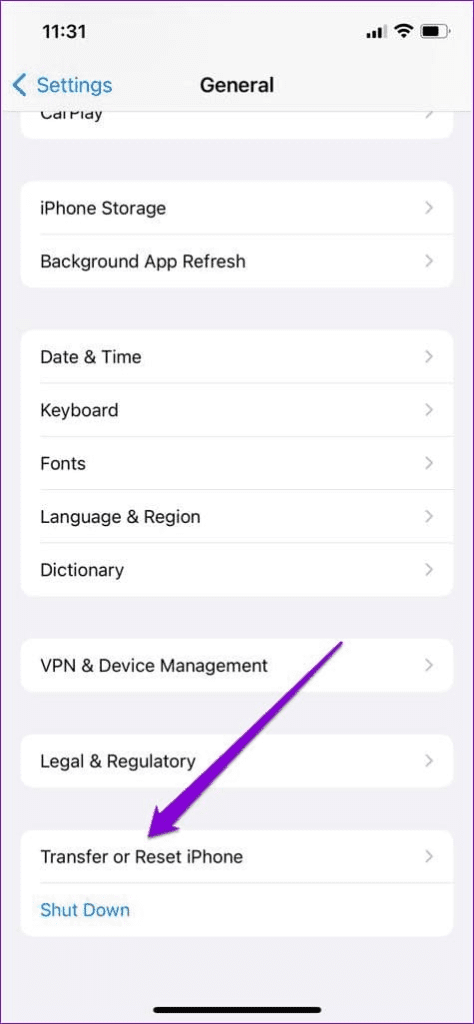
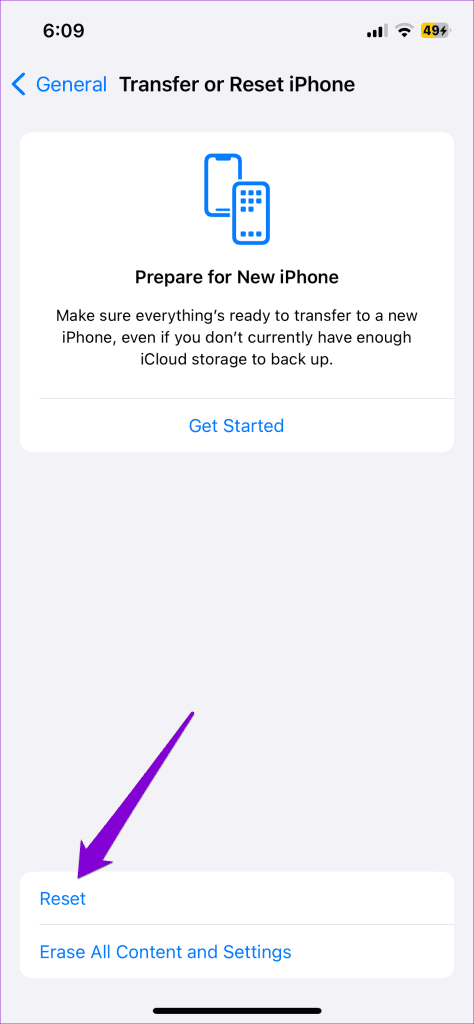
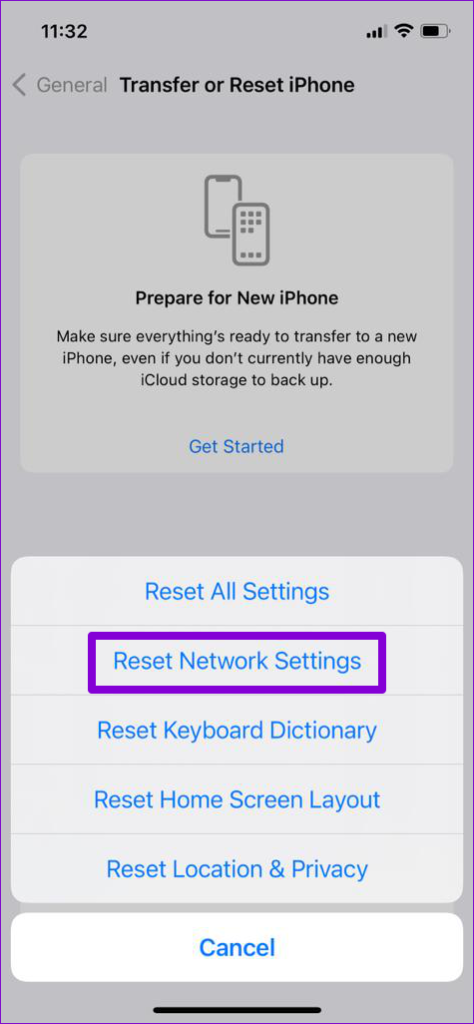
-
 Не можете войти в BIOS после обновления процессора? Практическое решениехотите выяснить проблему - не можете получить доступ к BIOS после обновления процессора? Не паникуйте, это руководство от Minitool написано, чтобы ра...Учебник по программному обеспечению Опубликовано в 2025-04-17
Не можете войти в BIOS после обновления процессора? Практическое решениехотите выяснить проблему - не можете получить доступ к BIOS после обновления процессора? Не паникуйте, это руководство от Minitool написано, чтобы ра...Учебник по программному обеспечению Опубликовано в 2025-04-17 -
 Как остановить ex от появления в ваших фотографиях воспоминаниявсем нравится хороший возврат, поэтому как фотографии Google, так и фотографии Apple используют свои алгоритмы, чтобы вспять воспоминания из прошлых ...Учебник по программному обеспечению Опубликовано в 2025-04-16
Как остановить ex от появления в ваших фотографиях воспоминаниявсем нравится хороший возврат, поэтому как фотографии Google, так и фотографии Apple используют свои алгоритмы, чтобы вспять воспоминания из прошлых ...Учебник по программному обеспечению Опубликовано в 2025-04-16 -
 Три умных форматирования Excelэлектронные таблицы не должны быть скучными и сухими - если вы хотите, чтобы люди читали их, то есть. Узнайте несколько хитростей, чтобы облегчить фо...Учебник по программному обеспечению Опубликовано в 2025-04-16
Три умных форматирования Excelэлектронные таблицы не должны быть скучными и сухими - если вы хотите, чтобы люди читали их, то есть. Узнайте несколько хитростей, чтобы облегчить фо...Учебник по программному обеспечению Опубликовано в 2025-04-16 -
 Адрес DNS Windows 11 не может быть найден? 10 практических решенийRead our disclosure page to find out how can you help MSPoweruser sustain the editorial team Read more ...Учебник по программному обеспечению Опубликовано в 2025-04-16
Адрес DNS Windows 11 не может быть найден? 10 практических решенийRead our disclosure page to find out how can you help MSPoweruser sustain the editorial team Read more ...Учебник по программному обеспечению Опубликовано в 2025-04-16 -
 Возьмите инициативу по защите данных: отказаться и контролировать свои данныевы больше, чем просто точка данных. Отказ от того, чтобы вы могли восстановить контроль над вашей личной информацией. ] термин «наблюдение» ча...Учебник по программному обеспечению Опубликовано в 2025-04-16
Возьмите инициативу по защите данных: отказаться и контролировать свои данныевы больше, чем просто точка данных. Отказ от того, чтобы вы могли восстановить контроль над вашей личной информацией. ] термин «наблюдение» ча...Учебник по программному обеспечению Опубликовано в 2025-04-16 -
 Купить банки питания и быть осторожными с этой маркетинговой ложьюПравда о мобильной мощности: огромный разрыв между рекламной емкостью и фактической емкостью ] емкость, рекламируемая производителями мобильных пита...Учебник по программному обеспечению Опубликовано в 2025-04-15
Купить банки питания и быть осторожными с этой маркетинговой ложьюПравда о мобильной мощности: огромный разрыв между рекламной емкостью и фактической емкостью ] емкость, рекламируемая производителями мобильных пита...Учебник по программному обеспечению Опубликовано в 2025-04-15 -
 Решите проблему запуска запуска после обновления Windows 11 KB5043145Это руководство предлагает решения для решения проблемы замораживания Windows 11 Startup после обновления KB5043145. Эта разочаровывающая проблема, ...Учебник по программному обеспечению Опубликовано в 2025-04-15
Решите проблему запуска запуска после обновления Windows 11 KB5043145Это руководство предлагает решения для решения проблемы замораживания Windows 11 Startup после обновления KB5043145. Эта разочаровывающая проблема, ...Учебник по программному обеспечению Опубликовано в 2025-04-15 -
 Основные артефакты для организации мебели дома: лучшие применения и гаджеты清洁是一项永无止境的苦差事——新的灰尘和污垢潜伏在角落里,随时准备破坏您辛勤的成果。但是,即使您无法彻底摆脱家务,您也可以使用合适的应用程序和设备更快地整理房间。以下九款产品可以帮助您减少清洁时间,让您有更多时间去做其他事情。 Sortly 在开始擦洗之前,您需要整理散落在您家里的物品。一旦杂物不...Учебник по программному обеспечению Опубликовано в 2025-04-15
Основные артефакты для организации мебели дома: лучшие применения и гаджеты清洁是一项永无止境的苦差事——新的灰尘和污垢潜伏在角落里,随时准备破坏您辛勤的成果。但是,即使您无法彻底摆脱家务,您也可以使用合适的应用程序和设备更快地整理房间。以下九款产品可以帮助您减少清洁时间,让您有更多时间去做其他事情。 Sortly 在开始擦洗之前,您需要整理散落在您家里的物品。一旦杂物不...Учебник по программному обеспечению Опубликовано в 2025-04-15 -
 PCI Simple Communication Controller GuideУстранение неполадок в PCI Simple Communication Controller Driver: Комплексное руководство драйвер Communications Controller Prime Controller имеет...Учебник по программному обеспечению Опубликовано в 2025-04-15
PCI Simple Communication Controller GuideУстранение неполадок в PCI Simple Communication Controller Driver: Комплексное руководство драйвер Communications Controller Prime Controller имеет...Учебник по программному обеспечению Опубликовано в 2025-04-15 -
 Все стратегии восстановления неспасенных документов OpenOfficeВаши файлы OpenOffice не сохранены из -за неожиданных обстоятельств, таких как отключение электроэнергии компьютера? Можно ли восстановить неспасенны...Учебник по программному обеспечению Опубликовано в 2025-04-15
Все стратегии восстановления неспасенных документов OpenOfficeВаши файлы OpenOffice не сохранены из -за неожиданных обстоятельств, таких как отключение электроэнергии компьютера? Можно ли восстановить неспасенны...Учебник по программному обеспечению Опубликовано в 2025-04-15 -
 10 функций Amazon, которые вы должны использовать我几乎所有东西都在亚马逊上购买。虽然我尽量不去想这样做会加剧我们《机器人瓦力》式的未来,但这实在太方便了,按下按钮后两天就能收到货。如果你也有同感,那就来看看这10个你真的应该使用的亚马逊功能吧。 使用亚马逊当日送达安排送货 亚马逊的魅力之一就是能够在你想到需要某样东西的时候立即购买。这样,你就能...Учебник по программному обеспечению Опубликовано в 2025-04-14
10 функций Amazon, которые вы должны использовать我几乎所有东西都在亚马逊上购买。虽然我尽量不去想这样做会加剧我们《机器人瓦力》式的未来,但这实在太方便了,按下按钮后两天就能收到货。如果你也有同感,那就来看看这10个你真的应该使用的亚马逊功能吧。 使用亚马逊当日送达安排送货 亚马逊的魅力之一就是能够在你想到需要某样东西的时候立即购买。这样,你就能...Учебник по программному обеспечению Опубликовано в 2025-04-14 -
 Monster Hunter Wilderness Ошибка связи, быстрое решениевстречается с ошибкой связи Monster Hunter Wilds S9052-TAD-W79J? Эта разочаровывающая проблема затрагивает многих игроков, но некоторые решения оказ...Учебник по программному обеспечению Опубликовано в 2025-04-14
Monster Hunter Wilderness Ошибка связи, быстрое решениевстречается с ошибкой связи Monster Hunter Wilds S9052-TAD-W79J? Эта разочаровывающая проблема затрагивает многих игроков, но некоторые решения оказ...Учебник по программному обеспечению Опубликовано в 2025-04-14 -
 Легко перенести эмодзи WhatsApp на сигнал и телеграммуYou thought convincing your friends to swap WhatsApp for Telegram or Signal would be the hardest thing about switching messaging apps. But the...Учебник по программному обеспечению Опубликовано в 2025-04-14
Легко перенести эмодзи WhatsApp на сигнал и телеграммуYou thought convincing your friends to swap WhatsApp for Telegram or Signal would be the hardest thing about switching messaging apps. But the...Учебник по программному обеспечению Опубликовано в 2025-04-14 -
 7 функций MacOS заставляет меня отказаться от ноутбука Windows 11после многих лет использования Windows 11 я никогда не думал, что сделаю переключатель. Тем не менее, MacOS предлагает несколько вдумчивых функций, к...Учебник по программному обеспечению Опубликовано в 2025-04-14
7 функций MacOS заставляет меня отказаться от ноутбука Windows 11после многих лет использования Windows 11 я никогда не думал, что сделаю переключатель. Тем не менее, MacOS предлагает несколько вдумчивых функций, к...Учебник по программному обеспечению Опубликовано в 2025-04-14 -
 Новые функции iOS 12 доступны для улучшения вашего iPhone.iOS 12:iPhone操作系统最新版本带来的七大改进 我们六月首次获悉iPhone操作系统的最新版本iOS 12。本周,苹果公司的新更新将开始向兼容设备(包括iPhone 5C及之后发布的所有机型)推出。 除了性能提升外,该软件还带来了许多酷炫的新功能。为了帮助您充分利用这些扩展功能,我们对iO...Учебник по программному обеспечению Опубликовано в 2025-04-14
Новые функции iOS 12 доступны для улучшения вашего iPhone.iOS 12:iPhone操作系统最新版本带来的七大改进 我们六月首次获悉iPhone操作系统的最新版本iOS 12。本周,苹果公司的新更新将开始向兼容设备(包括iPhone 5C及之后发布的所有机型)推出。 除了性能提升外,该软件还带来了许多酷炫的新功能。为了帮助您充分利用这些扩展功能,我们对iO...Учебник по программному обеспечению Опубликовано в 2025-04-14
Изучайте китайский
- 1 Как сказать «гулять» по-китайски? 走路 Китайское произношение, 走路 Изучение китайского языка
- 2 Как сказать «Сесть на самолет» по-китайски? 坐飞机 Китайское произношение, 坐飞机 Изучение китайского языка
- 3 Как сказать «сесть на поезд» по-китайски? 坐火车 Китайское произношение, 坐火车 Изучение китайского языка
- 4 Как сказать «поехать на автобусе» по-китайски? 坐车 Китайское произношение, 坐车 Изучение китайского языка
- 5 Как сказать «Ездить» по-китайски? 开车 Китайское произношение, 开车 Изучение китайского языка
- 6 Как будет плавание по-китайски? 游泳 Китайское произношение, 游泳 Изучение китайского языка
- 7 Как сказать «кататься на велосипеде» по-китайски? 骑自行车 Китайское произношение, 骑自行车 Изучение китайского языка
- 8 Как поздороваться по-китайски? 你好Китайское произношение, 你好Изучение китайского языка
- 9 Как сказать спасибо по-китайски? 谢谢Китайское произношение, 谢谢Изучение китайского языка
- 10 How to say goodbye in Chinese? 再见Chinese pronunciation, 再见Chinese learning
























